3Dmax中怎么制作星形管状体
1、打开3Dmax2013软件后,点击星形工具并绘制出一个星形图案
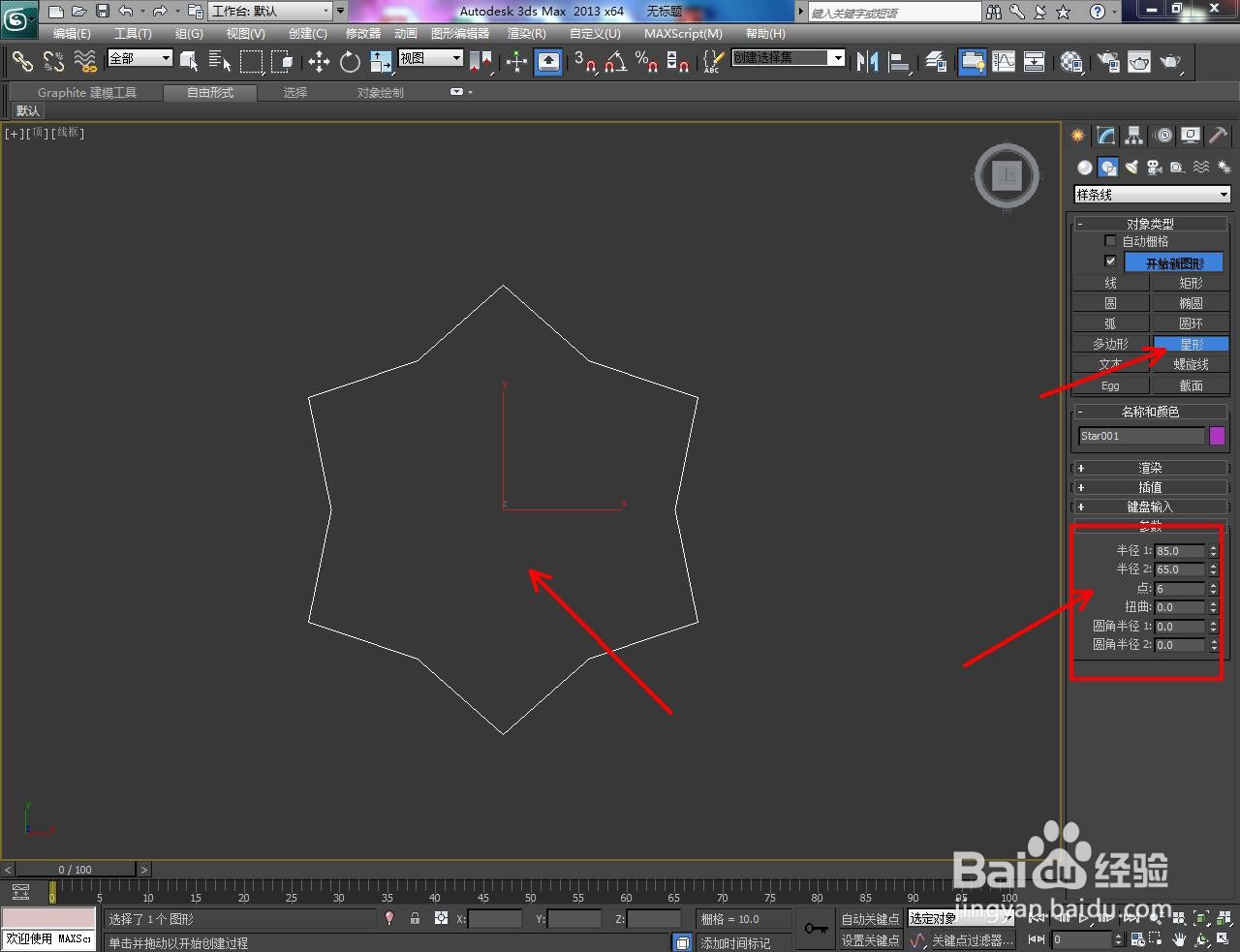
2、选中图案后,点击鼠标右键-转换为-转换为可编辑样条线
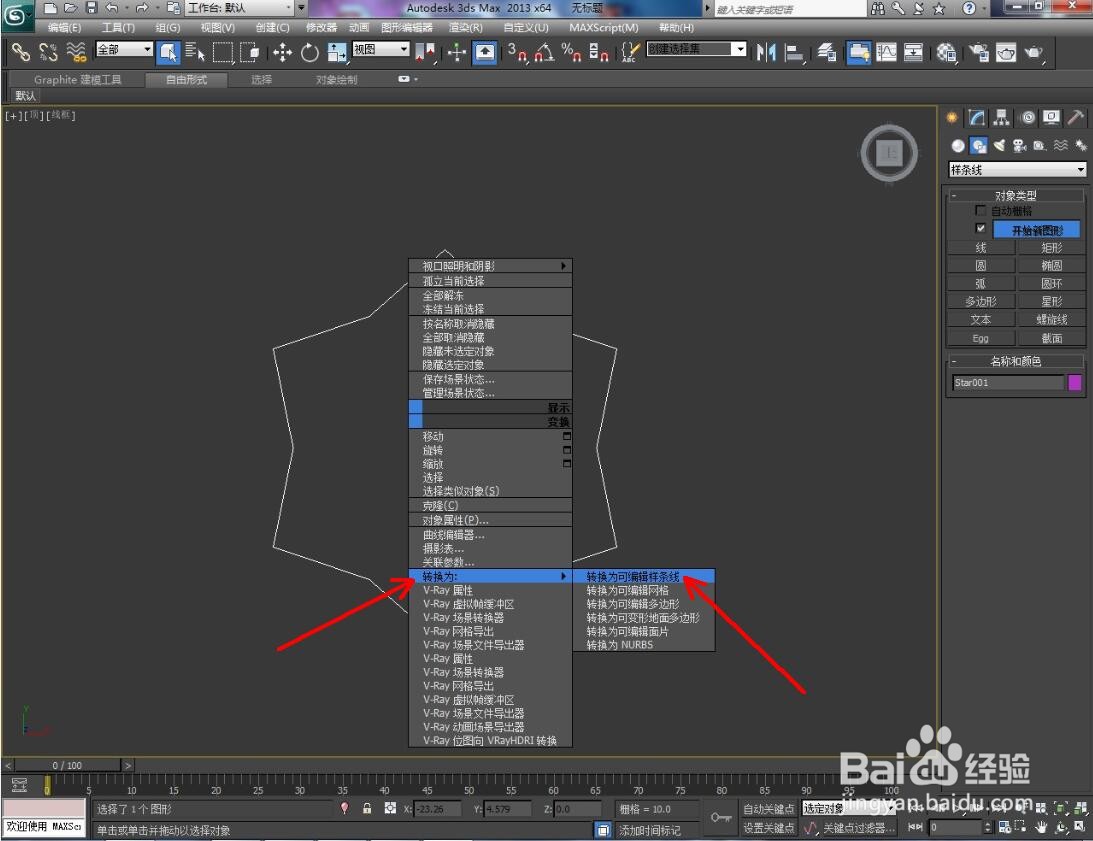
3、点击右边工作区中的样条线图标后,框选整个星形图案

4、找到右边工作区中的轮廓并将轮廓参数设置为:9

5、最后,点击挤出按钮并将挤出参数设置为:600mm即可



声明:本网站引用、摘录或转载内容仅供网站访问者交流或参考,不代表本站立场,如存在版权或非法内容,请联系站长删除,联系邮箱:site.kefu@qq.com。
阅读量:177
阅读量:124
阅读量:49
阅读量:99
阅读量:155